Staceria voidaan kuvata työkaluna optimoida ohjelmistotaso. Se on tehokas työkalu, joka voi suorittaa erilaisia tehtäviä, esimerkiksi resurssien seurannan, tarpeettomien tiedostojen puhdistamisen, käynnistyssovellusten hallinnan ja pakettien poistamisen jne.
Katsotaanpa, miten Stacer asennetaan ja käytetään Linux Mintissa.
Stacer Linux Mintissa
Stacer on mahtava työkalu käytettävissänne. Se on rakennettu verkkotekniikoiden (mukaan lukien Electron) päälle, joten sovellus itsessään on resursseja kuluttava. Se saattaa kuulostaa intuitiiviselta, mutta sillä ei ole merkitystä, koska Stacer ei juokse taustalla koko ajan. Kun olet valmis optimoimaan, sulje sovellus ja nauti!
Katso Stacer GitHubista.
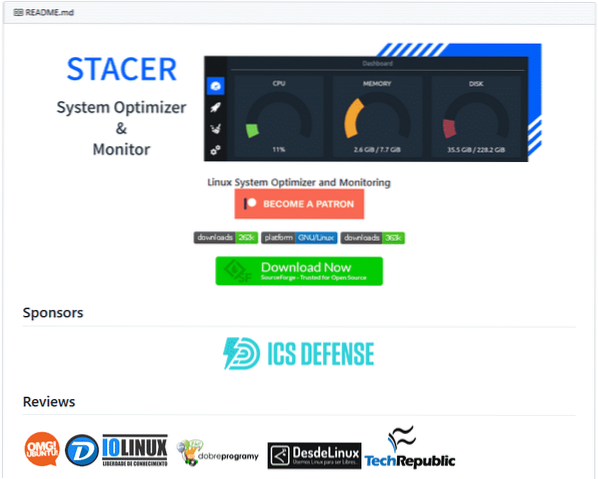
Stacer voidaan asentaa kourallisella tavalla. Se on saatavana suoraan DEB-pakettina. Stacerille on myös oma PPA. Stacer on saatavana myös AppImage-tiedostona. Tarkistamme ne kaikki.
Asenna Stacer Linux Mintiin Deb Package -palvelulla
Stacer on saatavana DEB-pakettina Debianille, Ubuntulle ja johdannaisille. Koska Linux Mint on Ubuntu-pohjainen, voimme käyttää suoraan DEB-pakettia. Lataa Stacer DEB -paketti.
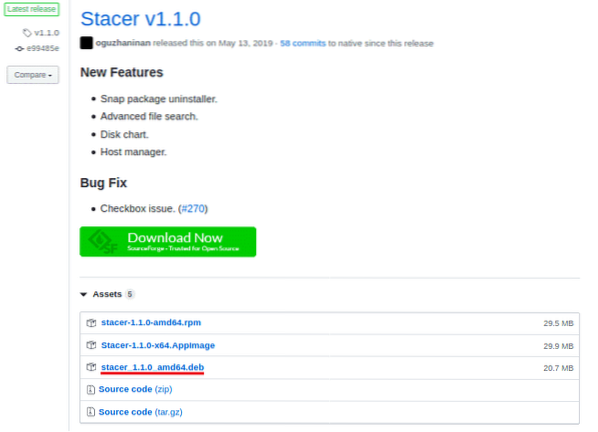
Kun lataus on valmis, voimme suorittaa asennuksen. DEB-paketin asentamiseen suosittelen voimakkaasti APT: n käyttöä, koska se huolehtii myös riippuvuuksista kerralla, ei tarvitse suorittaa mitään ylimääräistä komentoa jälkikäteen. Käynnistä pääte, vaihda nykyinen hakemisto ja suorita seuraava komento.
$ sudo apt update && sudo apt install ./ stacer_1.1.0_amd64.deb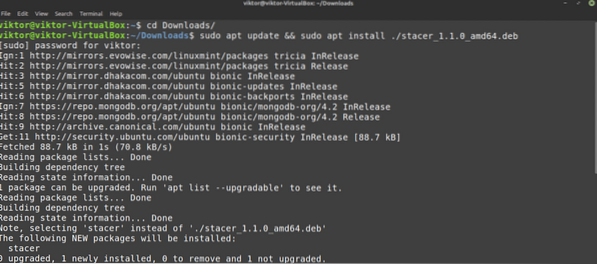
Asenna Stacer Linux Mintiin Stacer PPA: sta
Tämä on suositeltava tapa asentaa Stacer, koska se varmistaa, että aina kun päivitys on saatavilla, APT tarttuu uusimpaan Staceriin. Lisätään repo. Käynnistä pääte ja suorita tämä komento.
$ sudo add-apt-repository ppa: oguzhaninan / stacer -y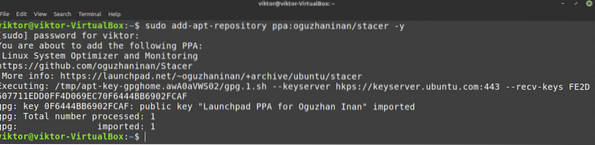
Päivitä nyt APT-välimuisti. APT: n tulisi napata Stacer-repotiedot.
$ sudo apt -päivitys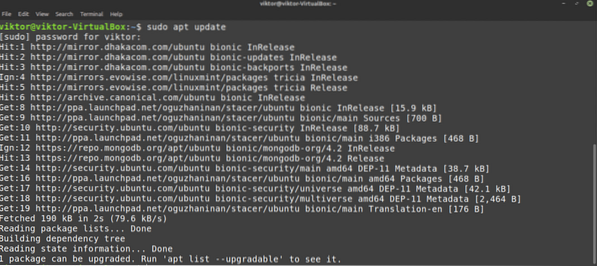
APT tunnistaa nyt tämän PPA: n ja Stacer-paketin. Käske APT: tä asentamaan Stacer.
$ sudo apt install stacer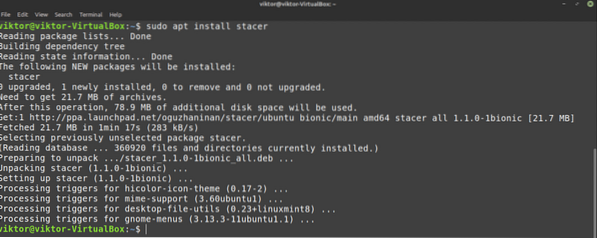
Asenna Stacer Linux Mintiin AppImagesta
Stacer on saatavana myös AppImage-tiedostona. AppImage on suoritettava tiedosto, joka toimii missä tahansa Linux-distrossa ilman erillistä asennusta. Jos suunnittelet kannettavaa Staceria tai et halua käydä läpi asennusvaiheita, tämä on oikea tapa.
Lataa Stacer AppImage.
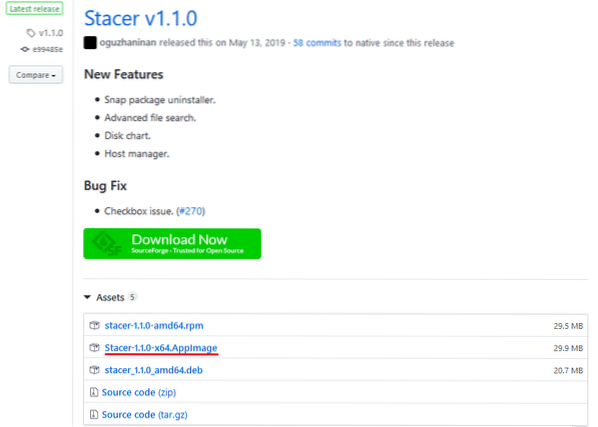
Meidän on merkittävä AppImage-tiedosto suoritettavaksi tiedostoksi. Muuten se ei urna. Merkitä se suoritettavaksi käynnistämällä pääte, vaihtamalla hakemistoa ja suorittamalla seuraava komento.
$ chmod --verbose + x Stacer-1.1.0-x64.AppImage
Käynnistä Stacer AppImage yksinkertaisesti kaksoisnapsauttamalla sitä Resurssienhallinnassa tai käynnistämällä komentoriviltä.
$ ./ Stacer-1.1.0-x64.AppImageStacerin käyttö
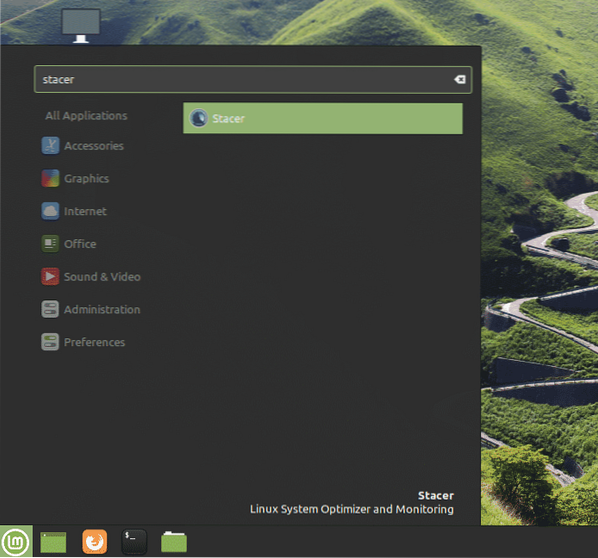
Kojelauta
Tämä on työkalun ensisijainen ilme. Stacer-kojelauta raportoi lyhyen raportin käytettävissä olevista järjestelmäresursseista. Näyttää liukkaalta, oikea? Kaikki välilehdet ovat ikkunan vasemmalla puolella.
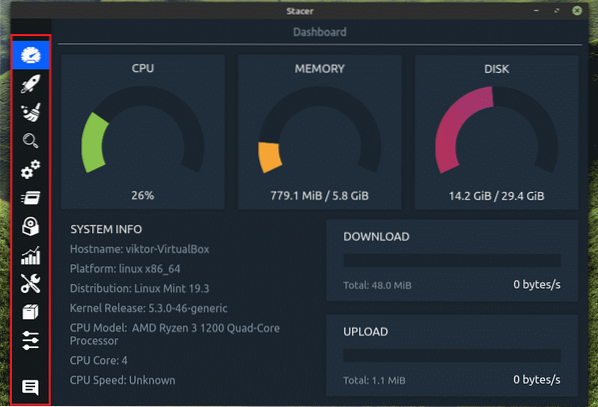
Seuraavaksi se on käynnistyssovellusten hallinta. Minun tapauksessani minulla ei ole käynnistyssovellusta. Jos sinulla on, voit hallita kaikkia niitä tässä ikkunassa.
Järjestelmän puhdistaja
"System Cleaner" on luultavasti yksi suosikkini. Se skannaa ja puhdistaa kaikki tarpeettomat tiedostot järjestelmästäsi. Tarpeettomien tiedostojen luettelo sisältää paketti / sovellus välimuistit, lokit, roskat jne. Suositeltava tapa käyttää sitä on painaa "Valitse kaikki" alhaalta ja painaa hakukuvaketta.
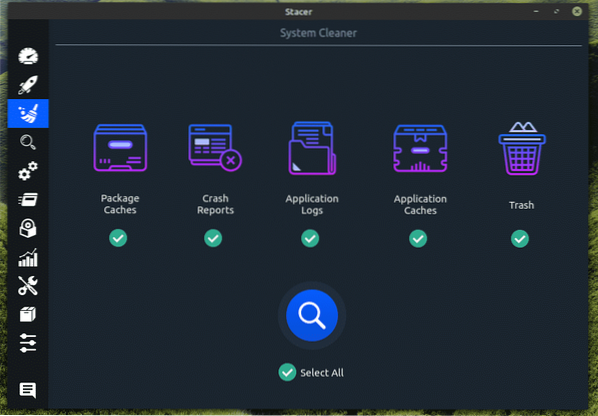
Kun se tunnistaa kaikki tiedostot, voit valita, mitkä tiedostot säilytetään. Ellet ole varma, että tarvitset jotain erityistä, paina "Valitse kaikki" uudelleen ja paina puhdista-painiketta.
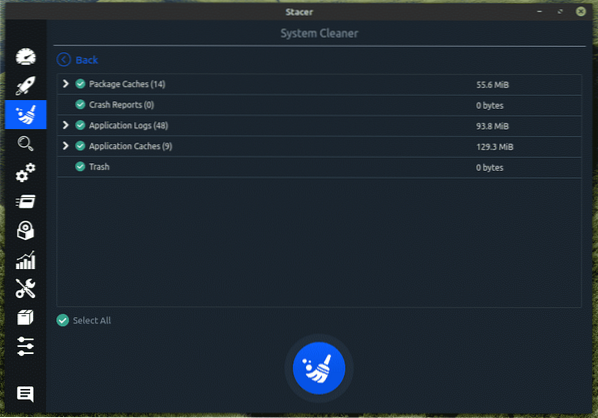
Tämä toiminto vaatii pääkäyttäjän oikeudet, koska se toimii järjestelmän suojaamien tiedostojen kanssa.
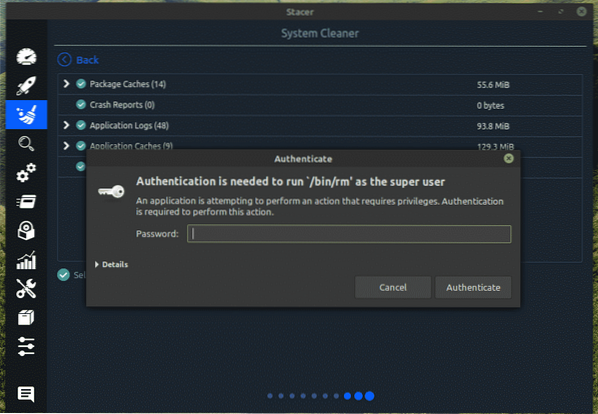
Voila! Ei enää roskapostitiedostoja, jotka tukevat järjestelmääsi!
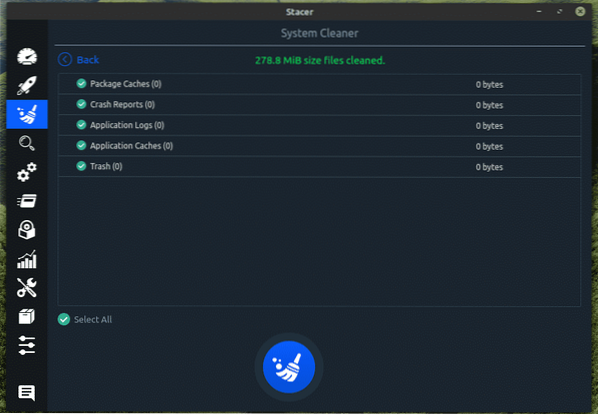
Hae
Se on tehokas hakuapu, jolla voit etsiä nopeasti tiettyä tiedostoa / kansiota järjestelmästäsi. Hakusi mukauttamiseksi ja halutun tuloksen saamiseksi on olemassa useita vaihtoehtoja.
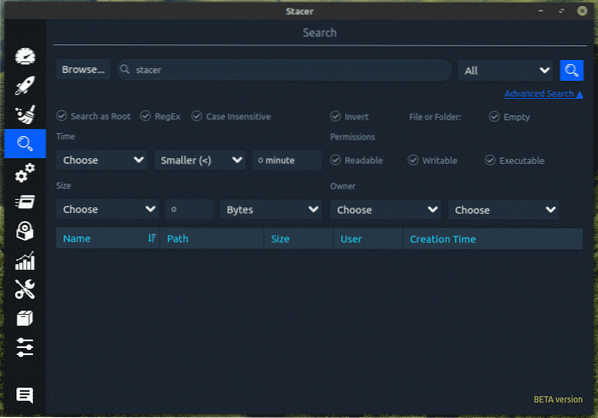
Palvelut
Se on toinen todella siisti osa tätä työkalua. Tästä Palvelut-osiosta voit hallita kaikkia järjestelmään asennettuja palveluita. Oletuksena se näyttää, mitkä palvelut ovat käytössä / pois käytöstä ja käynnissä. Niin kauan kuin tiedät mitä olet tekemässä, järjestelmä on melkein sinun hallinnassasi.
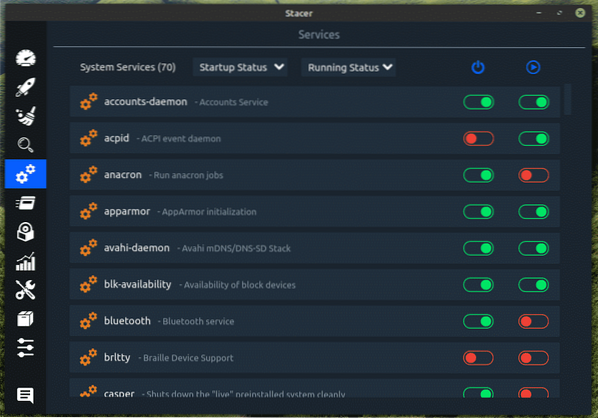
Koska kyseessä on järjestelmätason muutos, minkä tahansa toiminnon suorittaminen mille tahansa palvelulle vaatii pääkäyttöoikeuden.
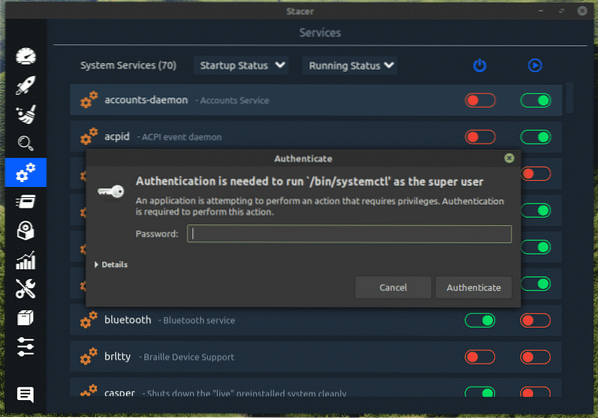
Prosessit
Tarkista kaikki käynnissä olevat prosessit. Ainoa tässä osassa käytettävissä oleva toiminto on prosessin lopettaminen.
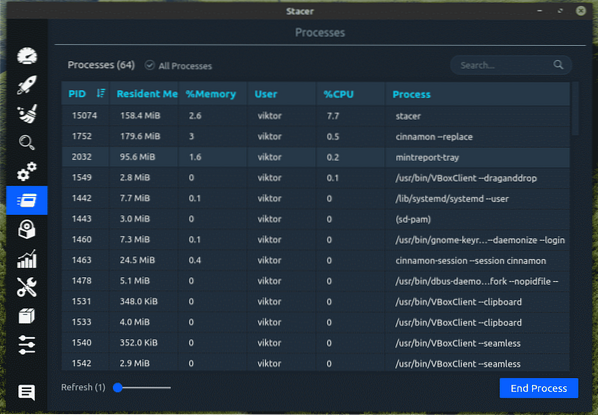
Asennuksen poisto
Tämä on mielenkiintoinen osa, josta voit poistaa tarpeettomat paketit. Ubuntu-pakettien lisäksi se pystyy myös käsittelemään pikapaketteja.
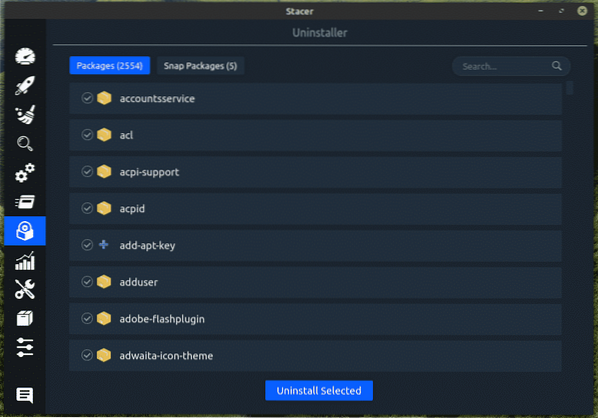
Resurssit
Tämä on luultavasti yksi työkalun kattavimmista osista. Tässä osassa voit tarkistaa suorittimen käyttöhistorian, levyn luku- / kirjoitus-, muistihistorian, verkon ja tiedostojärjestelmän yhdestä ikkunasta.
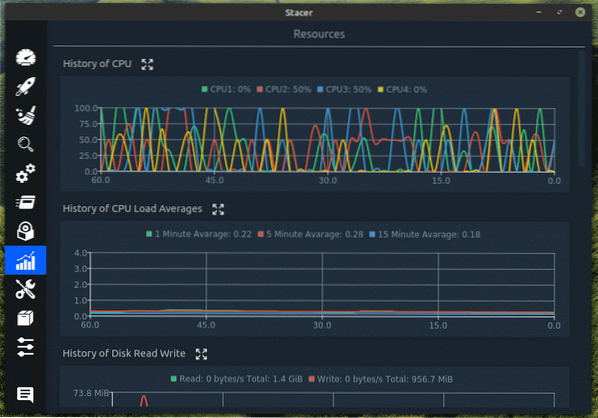
Auttajat
Hallitse verkkoyhteyttä ja paikallisia IP-osoitteita.
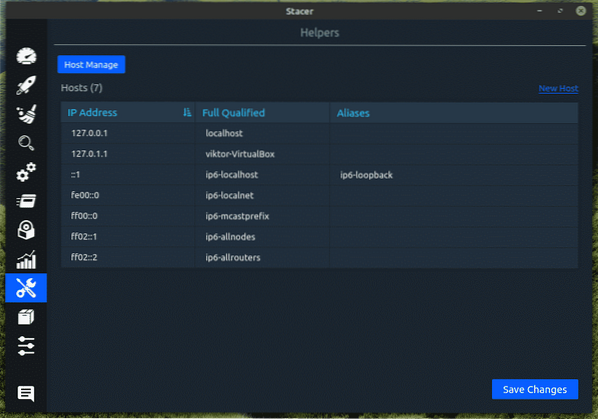
APT-arkistonhallinta
Linux Mintin tapauksessa APT on vain paketinhallinta. Kysyttäessä APT nappaa kohdepaketit ja riippuvuudet repoista. Täällä voit hallita kaikkia järjestelmän repoja. Voit ottaa käyttöön / poistaa käytöstä, muokata ja poistaa olemassa olevan repon muutamalla napsautuksella.
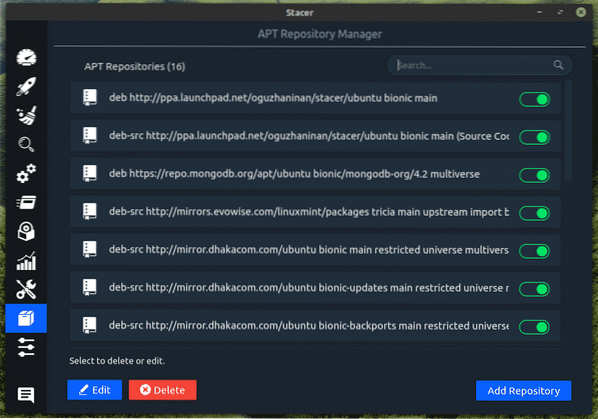
asetukset
Lopuksi joitain vaihtoehtoja työkalun käyttäytymisen säätämiseen. Kaikki ne ovat itsestään selviä.
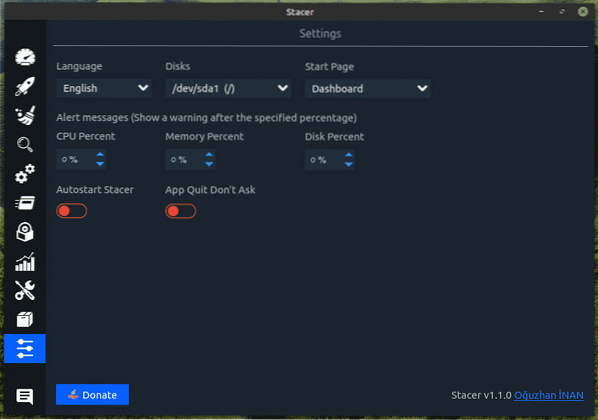
Lopulliset ajatukset
Stacer on loistava sovellus käytettävissänne. Se on hyvä tapa antaa Linux-järjestelmäsi vauhtia. Se ei kuitenkaan saa sitä toimimaan yhtäkkiä nopeasti. Käytä tätä työkalua päästäksesi eroon tarpeettomista häiriöistä, jotta se toimii kokonaisuutena tehokkaammin.
Tiesitkö, että Linux Mint on myös mahtava foorumi pelaamiseen? Linux-pelaaminen on edennyt todella pitkälle suorituskyvyn, vakauden ja yleisen laadun suhteen. Steam on Linux-pelaamista varten vaihtoehto, koska se tarjoaa parhaan tuen pelaamiseen Linuxissa. Katso, miten Steam asennetaan Linux Mintiin.
 Phenquestions
Phenquestions


